어려움 없이 비디오에서 이모티콘 제거: 4가지 방법
다른 사람들은 이미지와 비디오에 워터마크를 포함하는 데 창의적입니다. 텍스트 워터마크나 로고를 넣는 대신 이모티콘으로 대체했습니다. 그럼에도 불구하고 그들은 여전히 파일의 소유권을 표시하기 위해 연합합니다. 그러나 워터마크나 이모티콘 없이 이 비디오를 보고 싶다면 워터마크 제거기를 사용할 수 있습니다. 이 게시물은 다양한 방법으로 구성되어 있습니다. 비디오에서 이모티콘 제거s 온라인과 오프라인. 아래 정보를 참조하여 선호하는 정보를 확인할 수 있습니다.
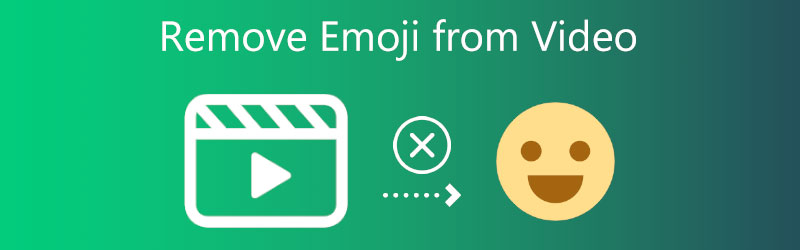

1 부분. 데스크탑의 비디오에서 이모티콘을 제거하는 방법
1. Vidmore 비디오 컨버터
Vidmore 비디오 컨버터 비디오에 추가된 이모티콘을 제거하려는 경우 사용하는 도구입니다. Windows 및 Mac 운영 체제를 모두 실행하는 컴퓨터에서 액세스할 수 있는 소프트웨어입니다. 이 프로그램을 사용하여 비디오에서 비디오를 제거하는 것은 매우 효과적인 방법입니다. 사용자는 Windows 및 Mac 운영 체제 모두에서 Vidmore Video Converter를 다운로드할 수 있어 다목적 응용 프로그램이 됩니다.
사용자 친화적인 소프트웨어이기 때문에 사용자도 걱정할 필요가 없습니다. 매우 사용자 친화적인 편집 버튼이 있기 때문에 플랫폼을 탐색하는 데 문제가 없습니다. 또한 어떤 식으로든 비디오 파일 크기에 대한 제한이 없습니다. Vidmore Video Converter는 출력 파일의 크기를 제한하지 않습니다. 마지막으로, 비디오 변환 프로세스는 번개처럼 빠릅니다.
다음은 영화에서 이모티콘을 제거하는 방법을 알려주는 심층 가이드입니다.
1 단계: 장치에 프로그램을 설치하려면 Vidmore Video Converter 공식 웹사이트로 이동해야 합니다. 무료 다운로드. 프로그램이 올바르게 작동하려면 먼저 런처를 다운로드하여 설치해야 합니다.
2 단계: 프로그램을 연 후 다음으로 이동하십시오. 공구 상자 많은 기능을 볼 수 있도록 영역. 에 갈 때 공구 상자, 찾을 때까지 기능 목록을 살펴보십시오. 비디오 워터마크 제거 그리고 그것을 클릭하십시오.
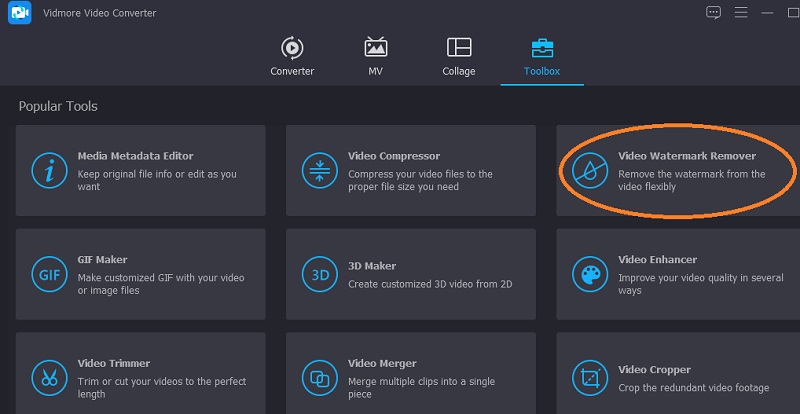
선택 시 비디오 워터마크 제거, 당신은 타격해야 을 더한 기호를 클릭하여 컴퓨터에서 제거하려는 비디오를 추가합니다.

3 단계 : 라고 표시된 버튼을 탭하세요. 워터마크 제거 영역 추가 동영상이 타임라인에 성공적으로 업로드된 후 그런 다음 비디오의 오른쪽 상단 모서리에 상자가 나타납니다. 스티커에 표시된 위치에 상자를 내려 놓으십시오.
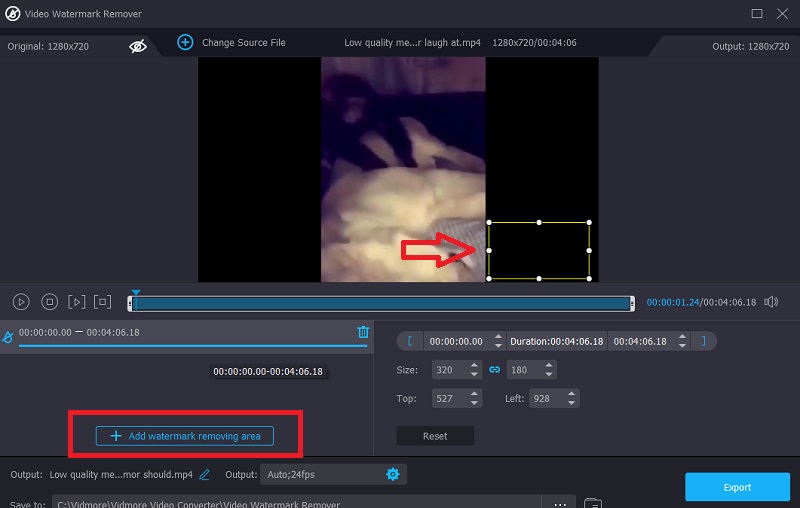
4 단계 : 이모티콘에 스탬프를 찍은 후 비디오를 장치에 저장하려면 수출 선택권.
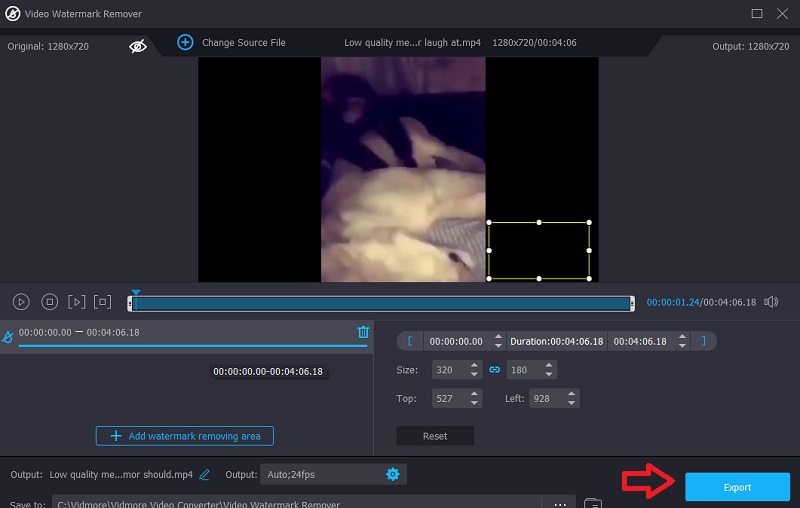
2. 지금 로고 제거
Windows 사용자는 지금 로고 제거라는 뛰어난 비디오 편집 소프트웨어를 사용할 수 있습니다. 의 명시적 목적을 위해 개발되었습니다. 로고 지우기 추적 가능한 흔적을 남기지 않는 동시에 필름의 워터마크. 로고, 자막, 텍스트 오버레이 및 스티커를 식별하고 제거하는 정교한 알고리즘이 탑재되어 있습니다.
그러나 비디오에서 워터마크가 제거된 후 클립의 전체 품질이 약간 저하됩니다. 아래에 설명된 단계를 참조로 사용하십시오.
1 단계: 먼저 비디오 워터마크를 지우는 프로그램을 다운로드한 다음 컴퓨터에서 실행하고 마지막으로 수정하거나 변경할 수 있는 비디오 파일을 업로드해야 합니다.
2 단계: 동영상을 업로드한 후 로고 찾기 메뉴에서 옵션. 프로그램은 필름에 포함된 워터마크나 로고를 즉시 식별합니다. 그런 다음 선택 항목을 클릭합니다.
3 단계 : 그런 다음 내장된 마커 도구를 사용하여 로고 또는 이모티콘이 포함된 영역을 수동으로 강조 표시합니다. 비디오에서 이모티콘이 있는 부분이나 영역을 선택한 다음 이모티콘을 선택하여 비디오에서 이모티콘을 제거할 수 있습니다. 명확한 선택 표시되는 메뉴에서 옵션을 선택합니다.
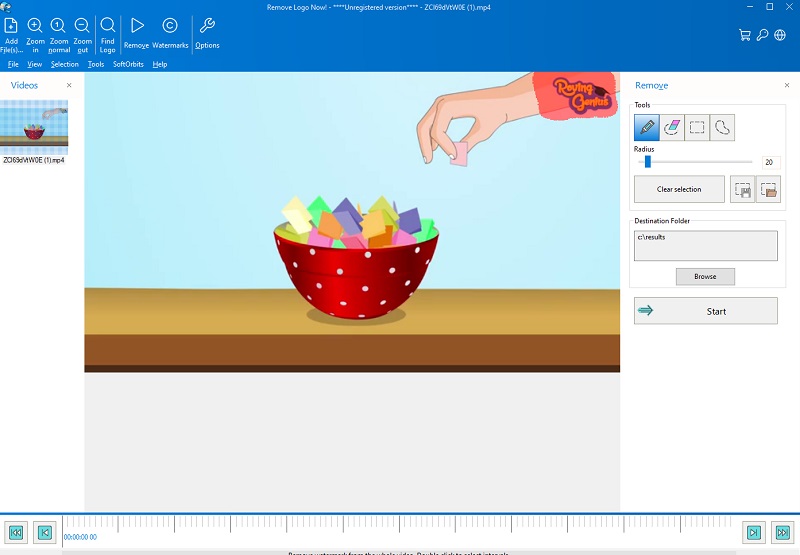
2 부분. 온라인 비디오에서 이모티콘을 제거하는 방법
3. 미디어아이오
Media.io에서 업로드한 비디오에서 이모티콘을 제거할 수 있습니다. 사용할 워터마크를 신중히 고려한 후, 선택 후 버튼으로 제거할 수 있도록 하여 빠르게 제거할 수 있도록 해드립니다. 사용할 워터마크를 결정한 후에 가능합니다. 이 프로그램은 워터마크 수를 줄이고 동영상과 사진에서 오디오를 지우고 편집할 수 있습니다. 비디오에서 워터마크 제거.
1 단계: 기본 페이지로 이동한 후 파일 선택 옵션의 사용 가능한 파일 목록에서 업로드할 비디오 클립을 선택합니다.
2 단계: 워터마크가 있는 동영상 부분을 제거하려면 메뉴에서 영역 추가 옵션을 선택한 다음 루프 도구를 사용하십시오. 커버할 수 있는 이모티콘의 양은 어떤 방식, 모양 또는 형태로든 제한되지 않는다는 점을 기억하는 것이 중요합니다.
3 단계 : 활용하다 워터마크 제거 이모티콘을 없애기 위해 디스플레이 화면의 오른쪽 상단 모서리에 있는 옵션.
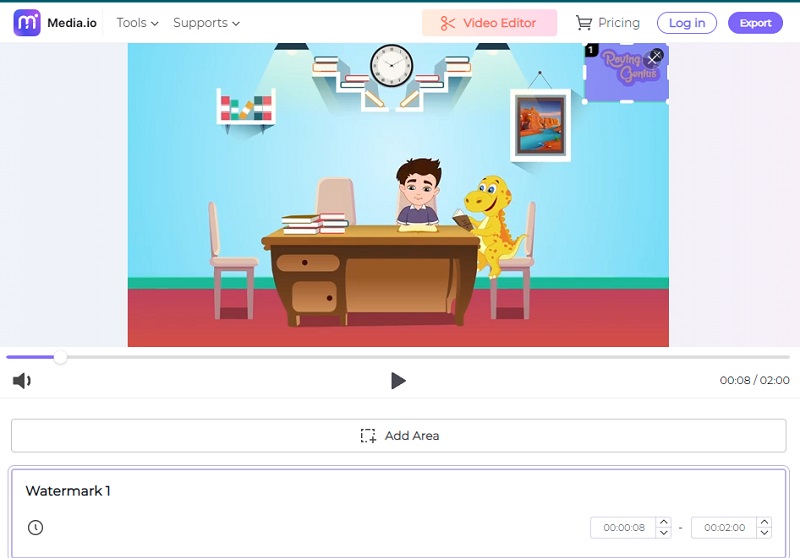
4. 123개의 앱
이 프로그램의 참가자는 따라야 할 많은 고유한 전문 트랙 중 하나를 선택할 수 있습니다. 사용자는 형식 간에 오디오 및 비디오 파일을 변환하고 이러한 파일을 수정할 수 있습니다. 123 Apps는 워터마크 제거 기능을 갖추고 있으며 비디오 품질을 손상시키지 않습니다. 또한 다양한 비디오 파일 형식과 호환되며 모든 형식에 액세스할 수 있습니다. 아래에 제공된 데모 비디오를 보는 것이 도움이 될 수 있습니다.
1 단계: 123Apps.com에서 워터마크 제거기를 찾으려면 사이트의 공식 URL을 방문해야 합니다. 그런 다음 선택 파일 열기 표시되는 목록에서 버튼을 누릅니다.
2 단계: 워터마크가 표시된 이모티콘을 검색할 수 있습니다. 그런 다음 찾아 클릭하십시오. 수확고 화면의 오른쪽 상단 모서리에 있는 버튼. 저장하려는 비디오 세그먼트를 선택하는 옵션이 나타납니다.
3 단계 : 비디오를 자른 후 선택하여 장치에 저장할 수 있습니다. 저장 비디오 플레이어 아래에 있는 옵션입니다. 그것은 당신이 비디오를 편집 한 후 그렇게 할 수 있습니다.
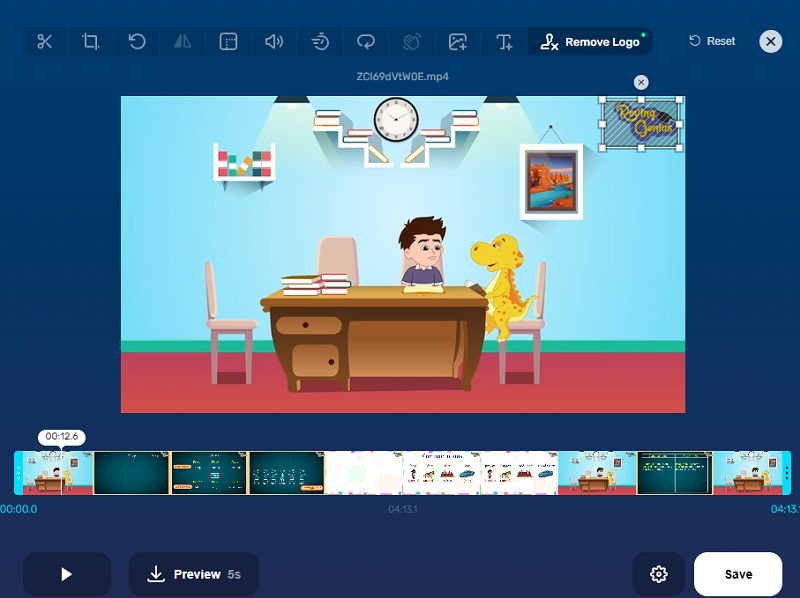
파트 3. 비교 차트
- 풍모
- Windows 및 Mac 호환
- 인터넷 없이 접속 가능
- 다른 편집 도구가 포함되어 있습니다.
- 제한 없이 변환
| Vidmore 비디오 컨버터 | 지금 로고 제거 | Media.io | 123개의 앱 |
4 부분. 비디오에서 이모티콘 제거에 대한 FAQ
지금 로고 제거를 사용하면 어떤 이점이 있습니까?
지금 로고 제거가 비디오를 변경하지 않는다는 사실은 가장 중요한 기능 중 하나입니다.
이모티콘은 무슨 뜻인가요?
상대적으로 적은 비율의 디지털 이미지 또는 기호가 생각, 감각 또는 기타 거의 모든 것을 전달할 수 있습니다.
이모티콘과 이모티콘의 차이점은 무엇입니까?
이모티콘은 컴퓨터 키보드에서 찾을 수 있는 문자가 포함된 웃는 얼굴입니다. 이모티콘의 존재 여부로 이모티콘을 식별할 수 있습니다. 이모티콘은 문자, 숫자 또는 구두점을 표현에 사용하여 제한이 없는 작은 만화 그림입니다.
결론
더 이상 시청하는 동영상의 이모티콘으로 주의를 산만하게 하지 않아도 됩니다. 위의 온라인 및 오프라인 워터마크 제거기의 도움으로 제거하는 방법을 빠르게 알 수 있습니다. 비디오 위에 이모티콘.


